| 3.21. Модули | ||
|---|---|---|

|
3. Меню «Правка» |  |
С помощью вы можете просмотреть, какие дополнительные модули доступны, и указать, какие из них нужно загрузить вместе GIMP. Модули исполняют такие задачи, как выбор цвета или фильтровка экрана. Все изменения в этом окне войдут в силу при следующей загрузке GIMP. Эти изменения влияют на функциональные возможности GIMP, его размер в рабочей памяти и время запуска.
Окно диспетчера модулей показывает список модулей.
Если поставить галочку в первой колонке списка модулей, то соответсвующий модуль загрузится при следующем запуске GIMP.
Заметить разницу можно только попробовав использовать модули. На пример, есть несколько выборщиков цвета для выбора цвета переднего плана или фона. Некоторые из них - модули и будут доступны только если выбрать соответствующий элемент в диспетчере модулей:
Рисунок 16.23. Пример загруженных модулей: модули выборщиков цвета
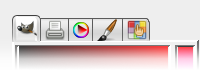
Модули выборщиков цвета загружены
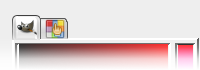
Модули выборщиков цвета не загружены
Для загруженных модулей информация о выделенном модуле показана внизу диалога.
Во второй колонке показано предназначение модуля. Для незгруженного модуля показан путь к файлу модуля.
При нажатии на кнопку список модулей перезагружается: модули, больше несуществующие на диске, удаляются из списка, новые модули добавляются в список.